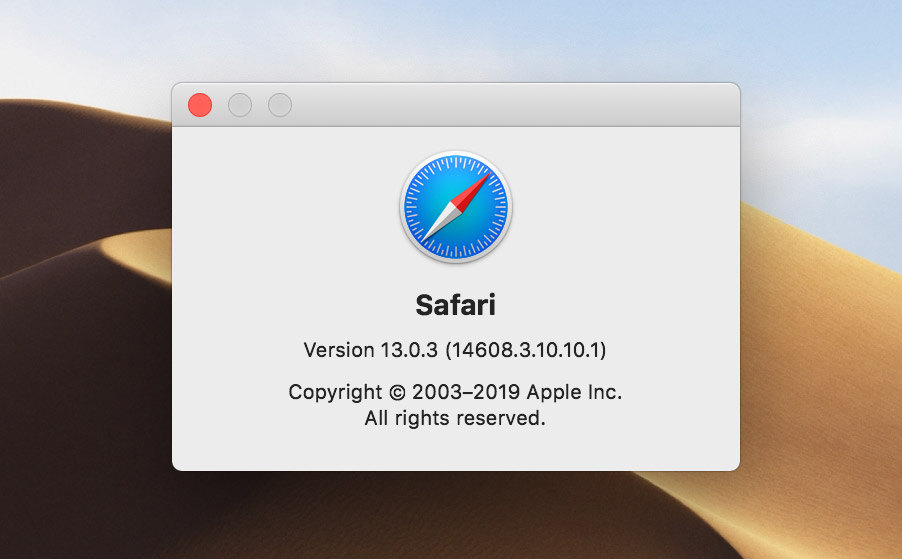 Safari là trình duyệt web chính của mình vì nó đơn giản, không phức tạp, load nhanh và đặc biệt là ít hao tài nguyên / ít làm máy nhanh hết pin so với Chrome, đặc biệt khi chạy trên máy Mac. Chia sẻ với anh em một số thủ thuật nhỏ với trình duyệt này nhé.
Safari là trình duyệt web chính của mình vì nó đơn giản, không phức tạp, load nhanh và đặc biệt là ít hao tài nguyên / ít làm máy nhanh hết pin so với Chrome, đặc biệt khi chạy trên máy Mac. Chia sẻ với anh em một số thủ thuật nhỏ với trình duyệt này nhé.
Video Picture-in-Picture
Đây là chức năng rất ngon lành của macOS, khi anh em đang xem một video nào đó, kể cả là video YouTube, anh em nhấn phải chuột vào thì sẽ thấy một mục tên là "Enter Picture in Picture", bấm vào đó video sẽ thu nhỏ thành một khung be bé. Bạn có thể di chuyển khung này đến nhiều vị trí khác nhau trên màn hình cho thuận tiện việc xem video trong khi vẫn làm được những việc khác. Mình hay dùng cái này để xem music video lắm.
Lưu ý rằng riêng với YouTube thì anh em cần bấm phải chuột 2 lần do YouTube có một lớp menu chuột phải riêng của họ, bấm thêm lần nữa thì ra menu của macOS với tùy chọn Picture in Picture trong đó.
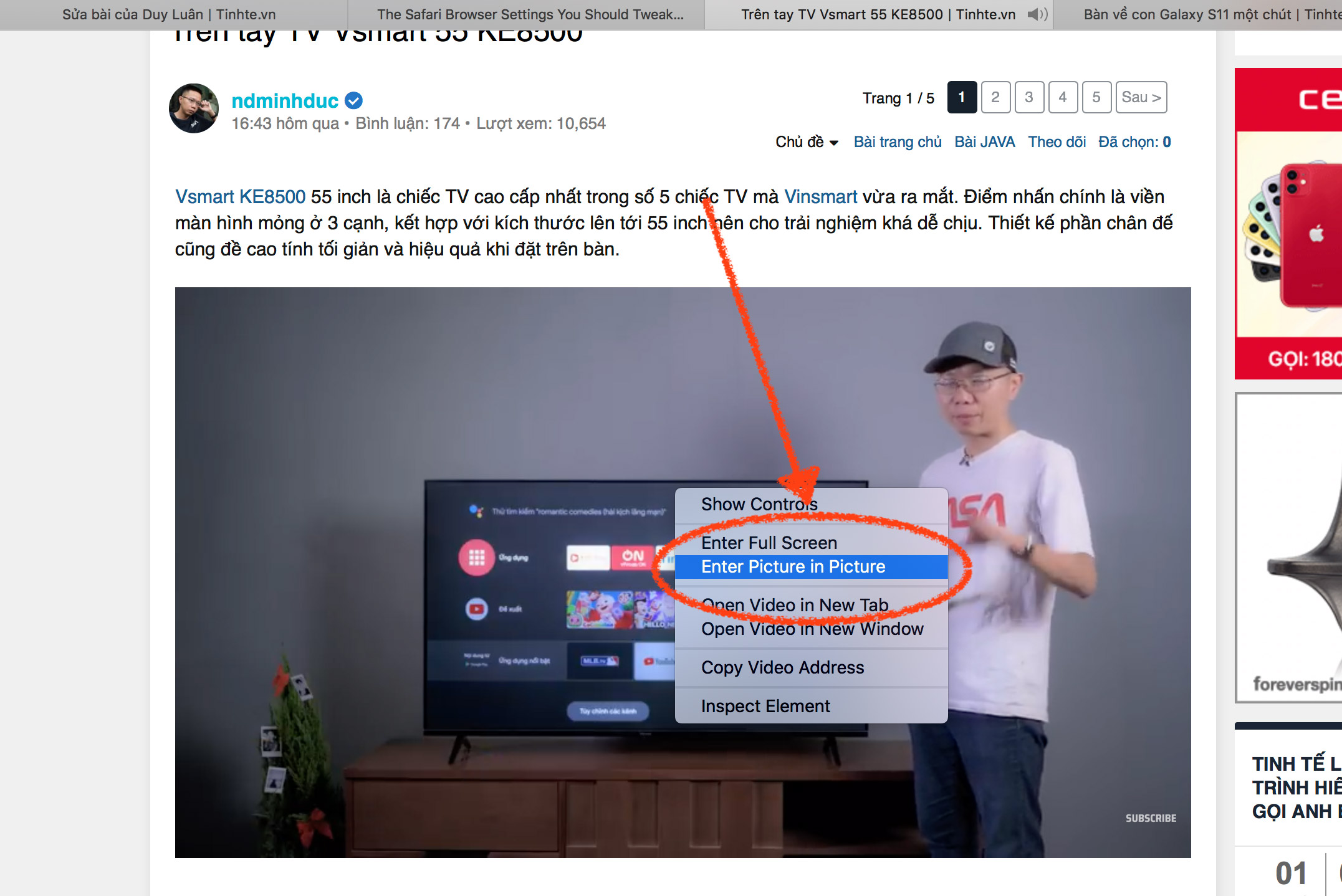
Tùy chỉnh quyền truy cập của từng website
Khi bạn vào một website bất kì, bạn hãy vào menu Safari ở cạnh trên màn hình > Settings for this website... để xem các tùy chọn mà bạn đã thiết lập với trang web, bao gồm việc có tự động bật chế độ Reading hay không, có bật chặn quảng cáo / chặn nội dung xấu hay không, có cho phép bật cửa sổ popup hay không...
Quan trọng hơn, trong này bạn kiểm soát được quyền truy cập camera, microphone, quyền chia sẻ màn hình và truy cập vào dữ liệu vị trí của bạn. Cách này giúp bạn hạn chế rủi ro bị lộ thông tin cá nhân, nhất là truy cập vào các trang web lạ.
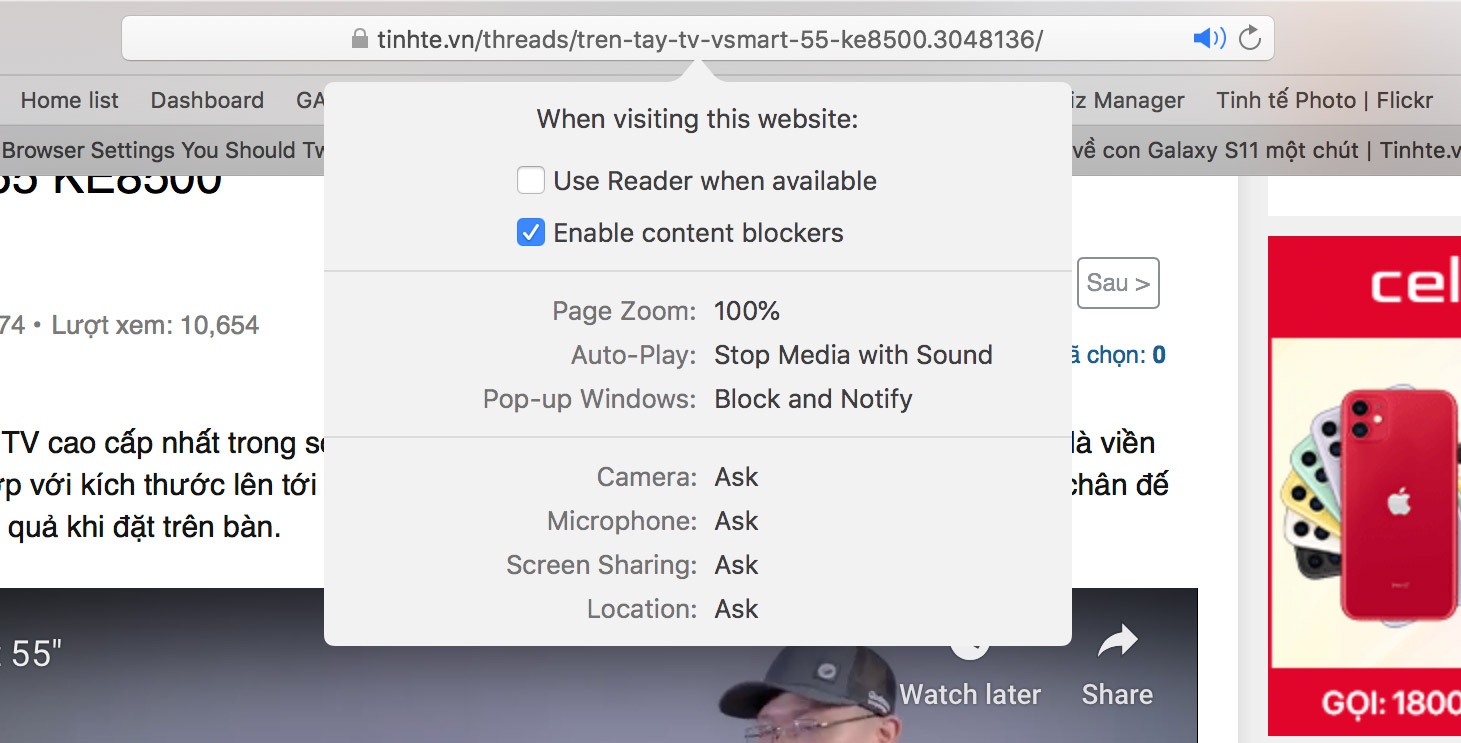
Hiện logo của các trang web trên tab
Mặc định Apple không bật sẵn các icon của website trên tab, nếu bạn thích bật nó lên cho giống Chrome hoặc cho dễ phân biệt khi mở nhiều tab duyệt web thì bạn hãy làm như sau: vào menu Safari > Preferences > thẻ Tabs > chọn "Show website icons in tabs" là xong.
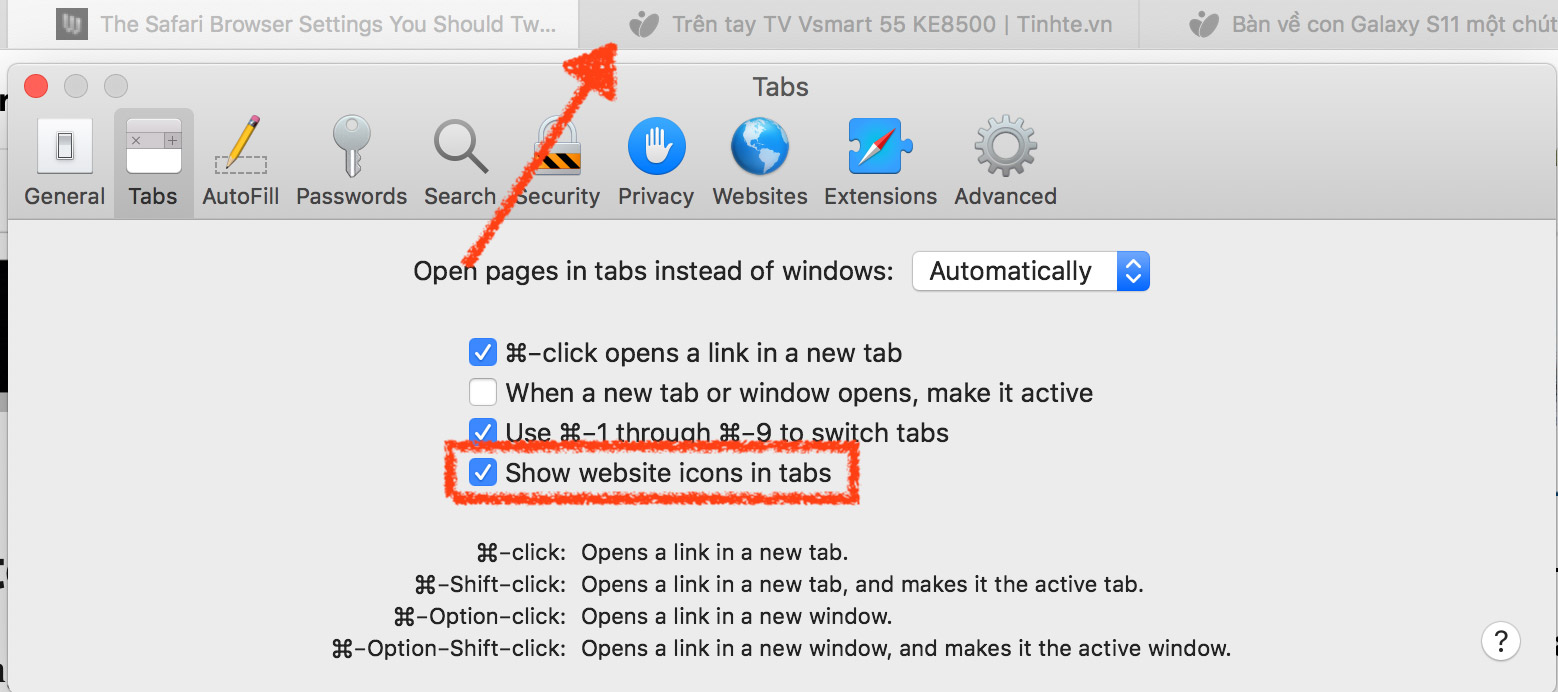
Hiện link đầy đủ của website
Mặc định Safari chỉ hiện tên miền của trang web bạn đang ghé thăm để bạn dễ phân biệt giữa các trang web và cũng dễ phát hiện nếu website đó là web mạo danh (ví dụ nhiều web lừa đảo thường dùng tên miền dài dạng vietcombank.ahihi.com để dụ bạn truy cập nếu không đọc kĩ). Nếu bạn cần hiện link đầy đủ thì hãy vào menu Safari > Preferences > Advanced, chọn "Show full website address box".
Chỉnh lại thư mục download mặc định
Với Safari, mặc định khi download về nó sẽ không hỏi bạn có muốn down file hay không mà sẽ lưu vào một chỗ bạn đã chọn sẵn cho tiện (thường là thư mục Downloads). Nhưng nếu bạn muốn Safari down về một thư mục khác thì hãy vào menu Safari > Preferences > General, tìm mục "File download location" là xong nhé.
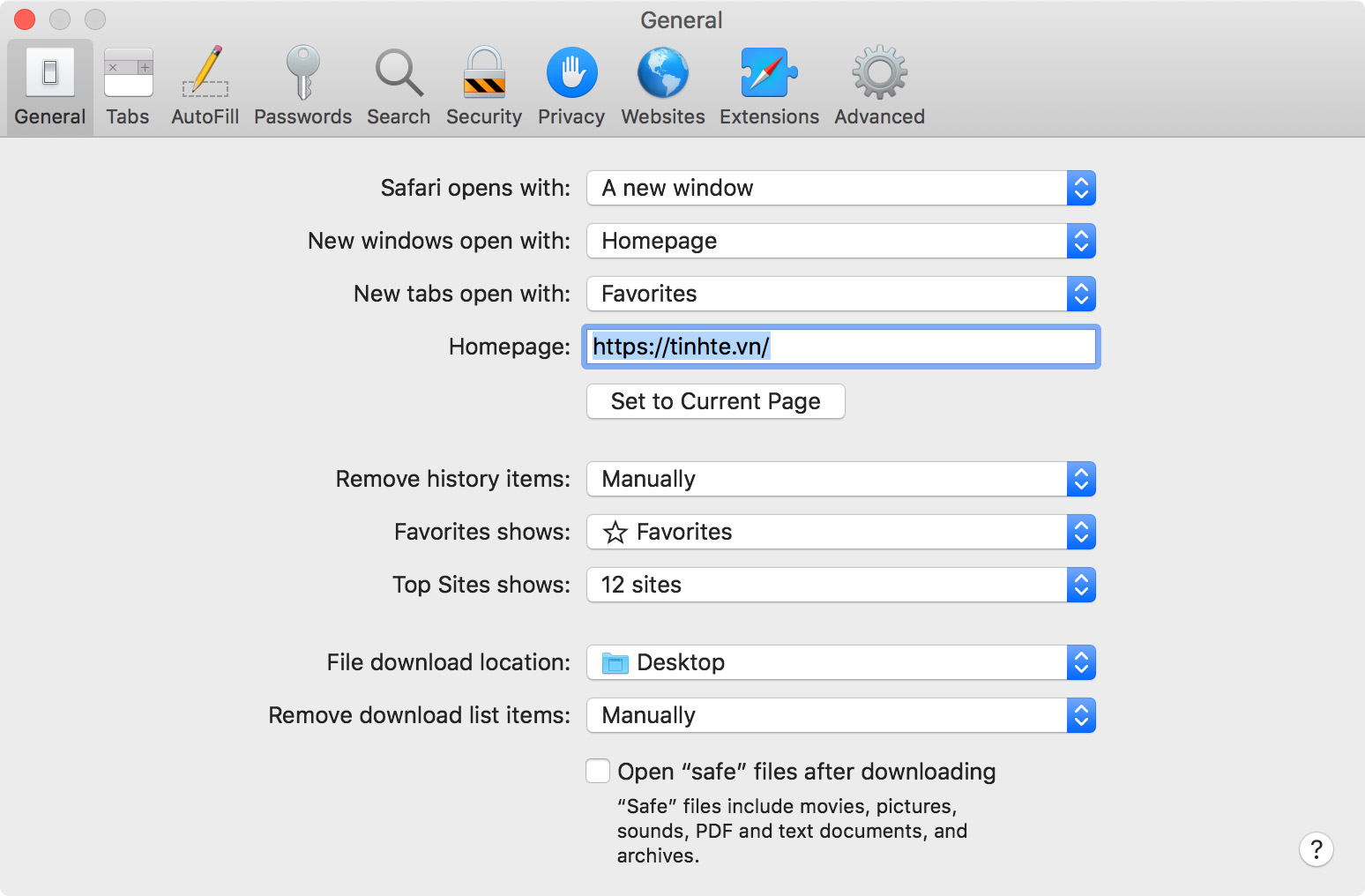
Thủ thuật với trình duyệt Safari cho anh em dùng macOS
Tham khảo Wired
Khóa đào tạo Power BI phân tích báo cáo để bán hàng thành công KHÓA HỌC LẬP TRÌNH PYTHON TỪ CƠ BẢN ĐẾN CHUYÊN NGHIỆP
KHÓA HỌC LẬP TRÌNH PYTHON TỪ CƠ BẢN ĐẾN CHUYÊN NGHIỆP
Khóa học Lập trình Visual Foxpro 9 - Dành cho nhà quản lý và kế toán
Khóa học hướng dẫn về Moodle chuyên nghiệp và hay
Xây dựng hệ thống đào tạo trực tuyến chuyên nghiệp tốt nhất hiện nay.

Khóa học AutoIt dành cho dân IT và Marketing chuyên nghiệp
Khoá học Word từ cơ bản tới nâng cao, học nhanh, hiểu sâu
Khóa học hướng dẫn sử dụng Powerpoint từ đơn giản đến phức tạp HIỆU QUẢ
Khóa học Thiết kế, quản lý dữ liệu dự án chuyên nghiệp cho doanh nghiệp bằng Bizagi
Khóa học Phân tích dữ liệu sử dụng Power Query trong Excel
Khóa học "Thiết kế bài giảng điện tử", Video, hoạt hình
kiếm tiền Youtube bằng phần mềm Camtasia Studio
Khóa học HƯỚNG DẪN THIẾT KẾ VIDEO CLIP CHO DÂN MARKETING CHUYÊN NGHIỆP
HƯỚNG DẪN THIẾT KẾ QUẢNG CÁO VÀ ĐỒ HỌA CHUYÊN NGHIỆP VỚI CANVA
Hãy tham gia khóa học để trở thành người chuyên nghiệp. Tuyệt HAY!😲👍
GOOGLE SPREADSHEETS phê không tưởng
Khóa học sử dụng Adobe Presenter-Tạo bài giảng điện tử
Khóa học sử dụng Edmodo để dạy và học hiện đại để thành công
Cập nhật công nghệ từ Youtube tại link: congnghe.hocviendaotao.com
Tham gia nhóm Facebook
Để tham gia khóa học công nghệ truy cập link: http://thuvien.hocviendaotao.com
Mọi hỗ trợ về công nghệ email: dinhanhtuan68@gmail.com







































